Dell Command Update'i Kullanarak Gelişmiş Sürücü Geri Yükleme İşlemini Gerçekleştirme
Resumen: Bu makalede, Dell Command Update aracında Gelişmiş Sürücü Geri Yükleme işleminin nasıl başlatılacağı açıklanmaktadır. Gelişmiş Sürücü Geri Yükleme, sürücülerin tek tıklamayla yüklenmesini sağlar. Bu özellik, Windows'un yeniden yüklenmesinden sonra tüm sürücülerin yüklenmesine olanak tanır. Ayrıca sürücü bozulması sorunlarını düzeltmek için sistem sürücülerini yeniden yüklemek için de kullanılabilir. ...
Este artículo se aplica a
Este artículo no se aplica a
Este artículo no está vinculado a ningún producto específico.
No se identifican todas las versiones del producto en este artículo.
Instrucciones
Dell Command Update Aracında Gelişmiş Sürücü Geri Yükleme Özelliği Nasıl Kullanılır?
- Dell Command Update uygulamasını açın.
- Ayarlar, Gelişmiş Sürücü Geri Yükleme'ye (ADR) izin verecek şekilde etkinleştirildiyse, ana ekranda Windows'u Yeniden Yüklemek için Gelişmiş Sürücü Geri Yükleme adlı bir bölüm görürsünüz.
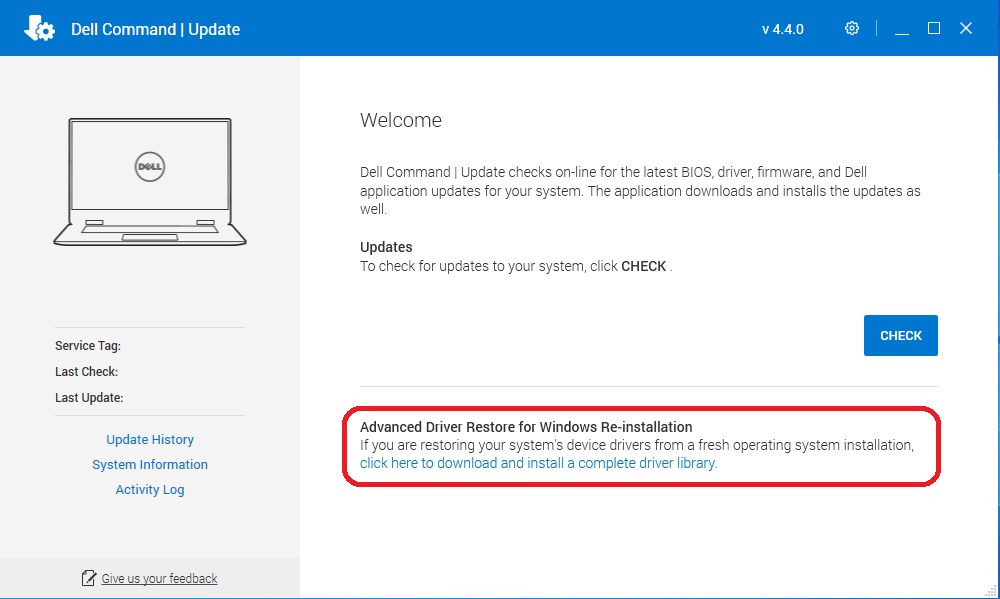
- Eksiksiz bir sürücü kitaplığı indirmek ve yüklemek için buraya tıklayın" öğesine tıklayın.
Not: Bu seçenek menü ekranında mevcut değilse aşağıda gösterilen "Etkinleştirme Ayarları" başlıklı bölümde yer alan adımları izleyin.
- Yükleme tamamlandıktan sonra sistemin yeniden başlatılması gerekir.
Etkinleştirme Ayarları:
- Dell Command Update'i yönetici olarak çalıştırın. Dell Command Update te, sağ üst köşedeki dişli simgesine tıklayarak Ayarlar ı seçin .
- Seçmek Sol bölmede "Advanced Driver Restore".
- Uygulamada ADR'nin etkinleştirildiğinden emin olmak için "Etkinleştir" kaydırma düğmesine tıklayın.
- Dell Teknik Destek, "Sürücü kitaplığını Dell Support Sitesinden indir (Önerilen)" önerisinden
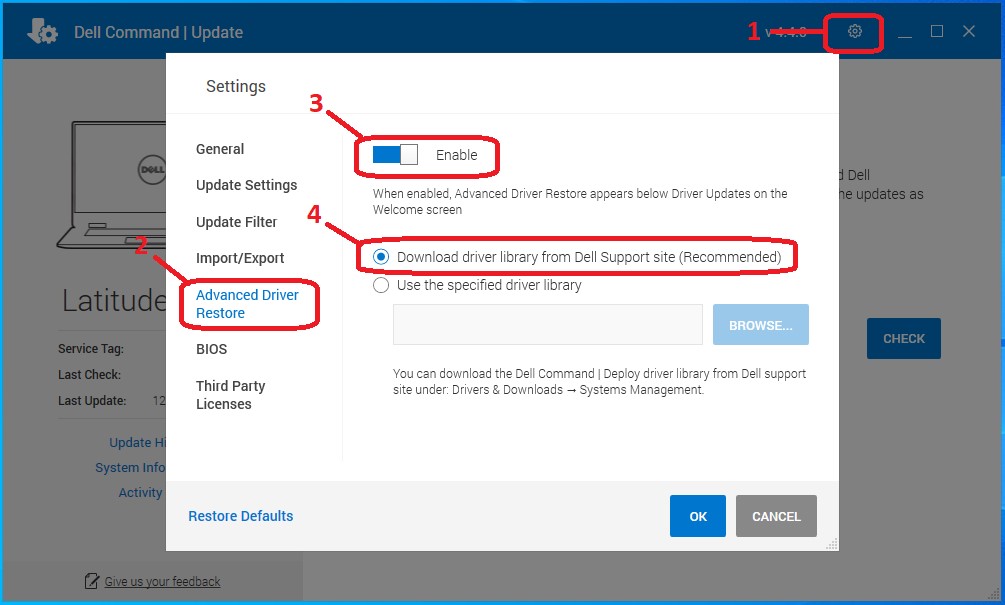
- Tamam öğesine basın. Bu seçenek artık makalenin en üst kısmında gösterilecek şekilde görünür olmalıdır.
Bu adımlar sorunu çözmediyse lütfen Dell Teknik Destek ile iletişime geçin.
İlgili bilgiler için şu Dell Knowledge Base makalelerine bakın:
Información adicional
Önerilen Makaleler
Bu konuyla ilgili ilginizi çekebilecek bazı önerilen makaleleri burada bulabilirsiniz.
Productos afectados
OptiPlex, Dell Pro Plus, Latitude, Dell Pro Rugged, XPS, Fixed Workstations, Mobile Workstations, Dell Command | UpdatePropiedades del artículo
Número del artículo: 000177525
Tipo de artículo: How To
Última modificación: 05 ene 2026
Versión: 16
Encuentre respuestas a sus preguntas de otros usuarios de Dell
Servicios de soporte
Compruebe si el dispositivo está cubierto por los servicios de soporte.